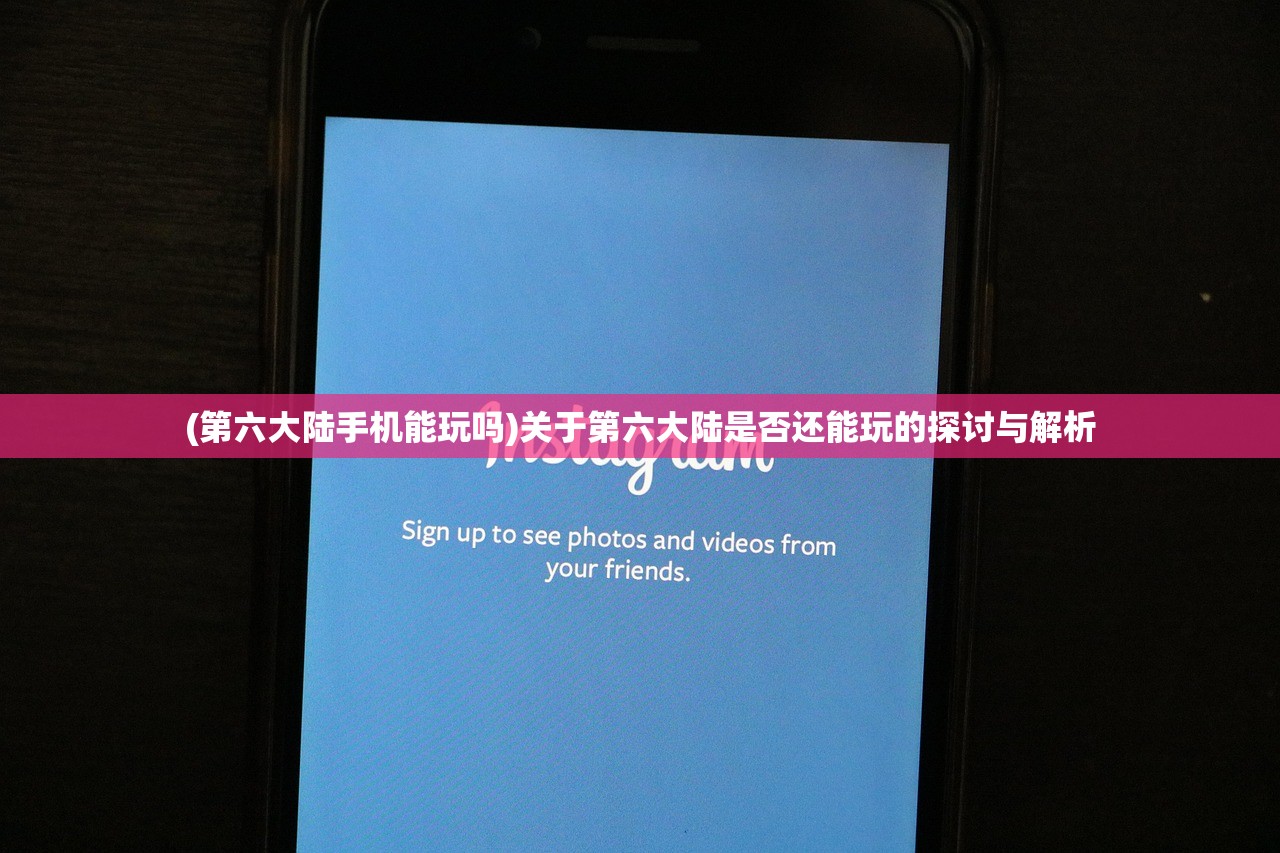(字体包后怎么安装到电脑)如何安装字体包?详细步骤与常见问答解析
一、引言
随着科技的进步和互联网的普及,字体包的使用越来越广泛,无论是设计爱好者还是普通用户,都可能遇到需要安装字体包的情况,本文将详细介绍字体包的安装步骤,并解答一些常见问题,帮助读者顺利完成字体安装。
二、字体包安装步骤
步骤一:下载字体包
需要从可靠的来源下载所需的字体包,确保下载的字体包是安全、无病毒的。
步骤二:解压字体包
大多数字体包都是压缩格式,如ZIP,使用解压软件将字体包解压到一个容易找到的位置。
步骤三:复制字体文件
进入解压后的文件夹,找到字体文件,这些文件的后缀是“.ttf”或“.otf”。

步骤四:粘贴到系统字体文件夹
打开“我的电脑”,找到系统字体文件夹,在Windows系统中,通常位于“C盘”下的“Windows”文件夹内的“Fonts”文件夹,将之前复制的字体文件粘贴到此文件夹中。
步骤五:安装字体
在粘贴后,系统会自动开始安装新字体,可能需要等待一段时间,安装完成后,新字体就会出现在系统的字体列表中。
三、常见问答解析(FAQ)
问题一:安装字体时提示“权限不足”怎么办?
答:在安装字体时,可能需要管理员权限,尝试右键点击字体安装程序,选择“以管理员身份运行”,如果还是无法安装,请确保您的账户有足够的权限进行安装操作。
问题二:如何知道字体已成功安装?
答:在Windows系统中,可以打开“控制面板”,选择“字体”,在列表中查看已安装的字体,新安装的字体应该会在列表中显示,在文档编辑软件中也可以查看和选择新安装的字体。
问题三:安装的字体在软件中无法找到怎么办?

答:首先确认字体是否已成功安装在系统字体文件夹中,如果确定已安装,但在特定软件中无法找到,可能是软件字体缓存未更新,可以尝试重启软件或计算机,之后再次查看字体列表。
问题四:下载的字体文件格式不是“.ttf”或“.otf”,怎么办?
答:不同的字体文件可能有不同的格式,如果格式不是“.ttf”或“.otf”,可能是其他类型的字体文件格式,如“.ttc”等,大多数系统都支持多种字体格式,只需按照上述步骤将字体文件粘贴到系统字体文件夹即可,如果遇到无法识别的情况,可以尝试使用专门的字体识别软件或工具进行转换。
问题五:安装新字体后,系统出现异常情况怎么办?
答:在安装新字体后,如果出现异常情况,如系统卡顿、软件崩溃等,可能是因为安装的字体与系统版本不兼容或存在冲突,此时应立即卸载新安装的字体,并检查下载的字体来源是否可靠,如果问题仍未解决,建议联系专业的技术支持人员或进行系统恢复操作。
四、参考文献
(此处可以添加相关的官方文档链接、技术论坛链接等)
五、结语
本文详细介绍了如何安装字体包及解决常见问题的方法,希望读者能够顺利完成字体的安装和使用,提升工作和生活的效率与体验,如有更多疑问或问题,欢迎查阅相关文献或在线求助技术专家。